在vscode中设置代码模板最直接有效的方式是使用“用户代码片段”功能,具体步骤如下:1. 打开命令面板(ctrl+shift+p 或 cmd+shift+p)并输入“configure user snippets”;2. 选择为特定语言创建片段文件或新建通用片段文件;3. 在JSon文件中定义包含prefix、body和description属性的代码片段对象;4. 使用占位符如$1、$2及内置变量如$tm_filename_base提升片段灵活性;5. 保存后在对应语言文件中输入prefix并按tab键触发代码模板。此外,还可利用vscode扩展、emmet和脚手架工具辅助代码生成,并通过清晰命名、合理组织、版本控制及定期优化来管理和维护代码模板。
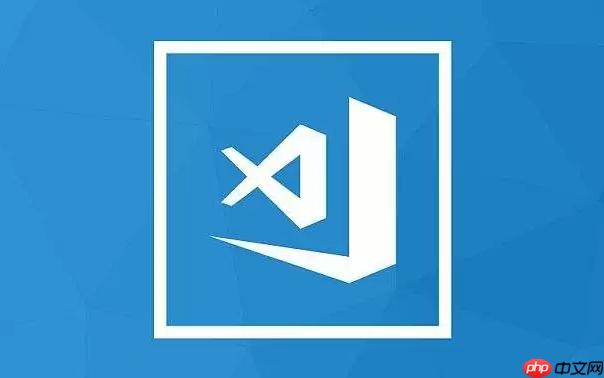
在VSCode中设置代码模板,最直接有效的方式就是利用其内置的“用户代码片段”(User Snippets)功能。这能让你为各种编程语言定义自定义的快捷键和代码结构,从而大幅提升开发效率,避免重复输入那些boilerplate代码。
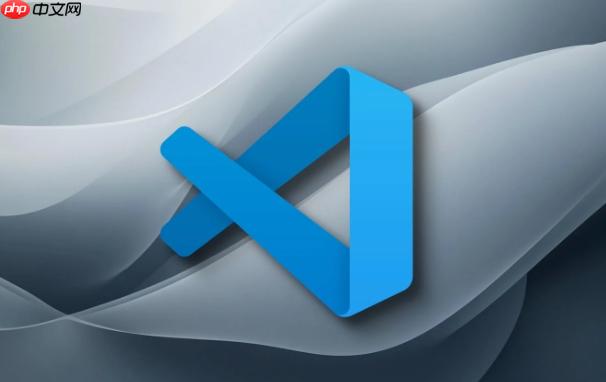
解决方案
要开始创建你的代码片段,你需要打开VSCode的命令面板(Ctrl+Shift+P 或 Cmd+Shift+P),然后输入“Configure User Snippets”。接着,你可以选择为特定语言(比如 JavaScript.json、html.json 或 typescriptreact.json)创建片段,也可以选择“New Global Snippets file…”来创建一个适用于所有语言的通用片段文件。
当你选择或创建了对应的JSON文件后,你会看到一个包含示例结构的文件。每个代码片段都是一个JSON对象,它通常包含以下几个核心属性:
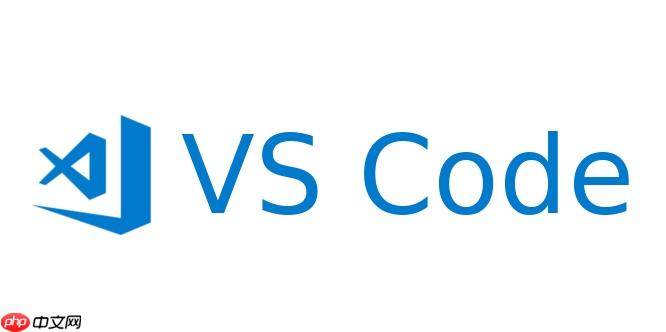
- prefix:这是触发代码片段的关键词。你输入这个词,然后按 Tab 键,就能插入代码片段。
- body:实际的代码内容。这是一个字符串数组,数组的每个元素代表一行代码。
- description:对代码片段的简短描述,它会在你输入 prefix 时作为提示显示出来。
举个实际的例子,如果你经常需要在JavaScript中写一个 console.log 语句,并且希望光标能直接定位到括号内,可以这样设置:
{ "Print to console": { "prefix": "clg", "body": [ "console.log('$1');", "$2" ], "description": "Log output to console" }, "React functional Component": { "prefix": "rfc", "body": [ "import React from 'react';", "", "const $TM_FILENAME_BASE = () => {", " return (", " <div>", " $1", " </div>", " );", "};", "", "export default $TM_FILENAME_BASE;", "$2" ], "description": "React Functional Component with default export" } }
在这个例子中:
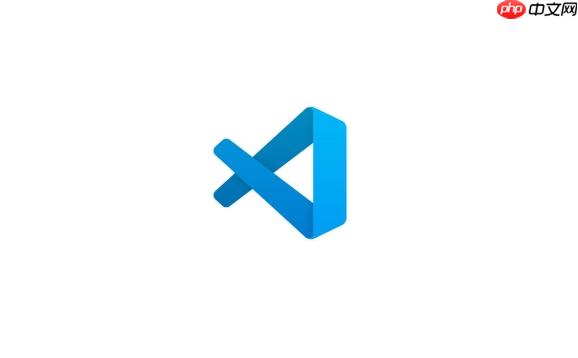
- $1 和 $2 是占位符(Tab Stops)。当你插入片段后,光标会先停留在 $1 的位置,按下 Tab 键后会跳到 $2 的位置。$0 通常表示最终光标停留的位置。
- ${1:defaultValue} 这样的语法可以为占位符设置一个默认值,如果你不输入内容,就会使用这个默认值。
- $TM_FILENAME_BASE 是一个内置变量,它会自动插入当前文件的基本名称(不含扩展名),这在生成组件名或文件名相关的代码时非常方便。VSCode还提供了 $CURRENT_DATE、$CliPBOARD 等多种内置变量,可以查阅官方文档来获取更多信息。
保存这个JSON文件后,在对应的语言文件(比如 .js 或 .jsx)中输入 clg 或 rfc,然后按 Tab 键,就能看到你定义的代码模板被快速生成了。
VSCode代码片段的高级用法有哪些?
代码片段远不止是简单的文本替换,它能变得相当智能,极大地提升你的编码体验。深入挖掘其高级功能,可以让你事半功倍。
占位符与光标跳转是其核心。$ 后面跟着数字,比如 $1, $2,定义了你插入片段后光标会依次停留的位置。这对于填写函数参数、变量名或者任何需要用户输入的地方都非常有用。而 $0 则表示所有其他占位符都填写完毕后,光标最终停留的位置,通常用于代码块的末尾。
你还可以为这些占位符设置默认值,通过 ${1:myVariable} 这样的语法实现。这意味着当片段插入后,如果光标停留在 $1 位置时你没有输入任何内容就按下了 Tab,那么 myVariable 就会被作为默认值保留下来。这在很多场景下非常实用,比如函数参数的默认值、HTML标签的属性默认值等。
更进一步,代码片段支持选择列表。使用 ${1|option1,option2,option3|} 这样的语法,在插入片段时,VSCode会在该位置弹出一个下拉菜单,让你从预设的选项中进行选择。这在需要选择枚举值、http方法(GET, POST, PUT)或者特定类型声明时,能有效避免拼写错误并加快选择速度。
内置变量是另一个强大的特性。VSCode提供了一系列预定义的变量,可以动态地插入当前上下文信息。例如,$TM_FILENAME 会插入当前文件的完整路径,$CURRENT_DATE 会插入当前日期,$CLIPBOARD 则会插入剪贴板中的内容。这些变量在生成文件头部的注释块、版权信息或者根据文件名自动生成类名时特别有用。
虽然不是直接的“嵌套片段”,但你可以巧妙地在一个片段的 body 中包含另一个片段的 prefix。当你插入第一个片段后,如果光标停留在包含另一个 prefix 的位置,再次按下 Tab 键,就可以触发并插入第二个片段,从而构建出更复杂的代码结构。这需要一些设计和尝试,但能带来极高的灵活性。
除了自定义代码片段,还有哪些方法可以快速生成代码?
除了VSCode内置的用户代码片段功能,还有多种强大的工具和方法可以帮助你快速生成代码,它们各有侧重,共同构成了高效开发的生态系统。
首先,VSCode扩展(Extensions)是代码生成领域的主力军。VSCode Marketplace里有海量的代码片段扩展,几乎涵盖了所有主流的编程语言、框架和库。比如,对于前端开发者,像“ES7 React/Redux/graphql/React-Native snippets”这样的扩展,能让你通过简单的 rafce(React Arrow Function Component Export)或 usf(useState snippet for functional components)等缩写,迅速生成复杂的React组件结构或Hooks。这些扩展通常由社区维护,预设了大量常用的代码模式,你只需要安装即可使用,省去了自己编写片段的麻烦。我个人在进行React开发时,这类扩展是必不可少的,它们能让我专注于业务逻辑而非重复的样板代码。
其次,Emmet 对于HTML和css开发者来说,简直是神器。它不是一个传统的代码片段系统,而是一种通过CSS选择器类似的简洁语法,快速生成复杂HTML结构或CSS属性的工具。例如,输入 div.container>ul>li*3>a{Link $} 然后按下 Tab 键,Emmet会立即展开成一个带有 container 类的 div,内部包含一个 ul,ul 中有三个 li,每个 li 中又包含一个 a 标签,并且链接文本是“Link 1”、“Link 2”等。这种基于缩写和层级关系的生成方式,在进行快速原型开发或构建页面骨架时,效率远超手动编写或使用传统片段。
再者,脚手架工具(Scaffolding Tools)虽然不是VSCode的内置功能,但在项目初始化和模块创建时扮演着关键角色。像 Create React App、vue CLI、angular CLI 或更通用的 Yeoman 等工具,它们能够在命令行中根据你的选择生成整个项目的基本结构、配置文件和大量的boilerplate代码。这些工具通常用于创建新项目、新组件或新路由,它们生成的是“项目模板”或“模块模板”,而不是针对单个代码块的“代码模板”。它们帮你解决了从零开始搭建项目时的繁琐步骤,确保项目结构的一致性和规范性。
如何更好地管理和维护我的VSCode代码模板?
随着你自定义的代码片段越来越多,或者团队内部需要共享一套统一的模板时,有效的管理和维护策略就变得至关重要。
首先,清晰的命名和描述是基础。你的 prefix 应该短小精悍,易于记忆,但 description 则必须足够清晰,能够让你一眼就知道这个片段是用来做什么的。例如,一个 prefix 为 afc 的片段,其 description 可以是“Arrow Function Component with export”,这样即使过了一段时间,你也能快速回忆起它的用途。避免使用过于泛泛或容易混淆的名称。
其次,合理的文件组织能让你在片段数量增多时保持条理。如果你有很多通用片段(适用于多种语言),可以把它们放在全局的 snippets.json 文件中。而针对特定语言(如python、typescript)的片段,则应放在对应的语言特定 .json 文件里。对于大型项目或团队,甚至可以考虑为每个项目或每个模块维护一套独立的片段文件,这有助于保持相关性并减少不必要的全局污染。
版本控制是管理代码片段的利器。你的用户代码片段文件通常位于VSCode的用户数据目录下(例如在macos上是 ~/Library/Application Support/Code/User/snippets,在linux上是 ~/.config/Code/User/snippets,在windows上是 %APPDATA%CodeUsersnippets)。这些文件都是普通的JSON文件,完全可以通过git等版本控制工具进行管理。我个人习惯将它们放到一个私有github仓库中,然后通过符号链接或同步工具在我的不同设备间进行同步。这不仅提供了备份,也方便与团队成员共享和协作。
避免冲突是使用过程中可能遇到的挑战。不同的VSCode扩展可能提供相同的 prefix,或者你自定义的 prefix 可能与某个扩展的冲突。VSCode通常会给出提示,让你选择要使用的片段。为了减少这种摩擦,在自定义片段时,尽量使用不常用或带有项目/团队前缀的 prefix,例如 myproj-comp 而不是简单的 comp。
最后,迭代与优化是持续提升效率的关键。代码模板不是一劳永逸的配置。随着你的开发习惯演变、项目技术栈更新或者新的编程范式出现,定期回顾并更新你的代码片段显得尤为重要。删除那些不再使用或已过时的片段,优化常用片段的结构和占位符,甚至根据团队最佳实践调整模板,都能让你的代码片段始终保持高效和实用性。如果片段没有按预期工作,检查JSON语法是否正确、prefix 是否有冲突,或者 body 中的占位符和变量是否符合预期,通常能解决大部分问题。



















